【前言】
端午節連假趁著購物網站特價(1990元)入手了一組DeX Pad,從當初DeX Station發表時就一直對這個產品很有興趣,但考量到價格因素以及不清楚實用性故之前遲遲未入手,由於入手之前在各個網站爬文發現對於DeX Pad的相關文章並不多,故藉這次入手後分享一些個人心得&歡迎有入手的朋友們一起討論交流。
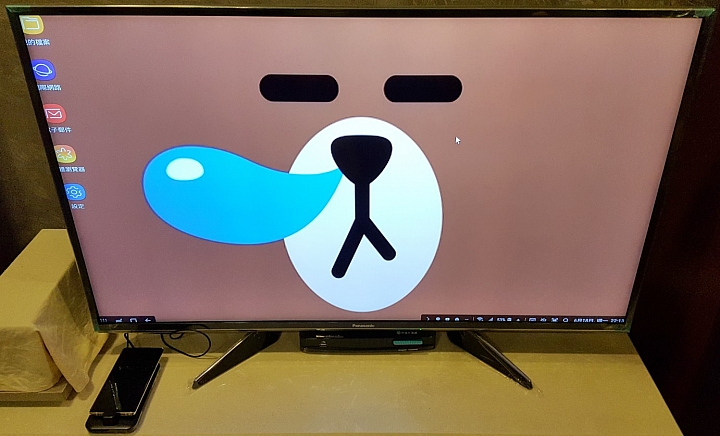
【基本規格】

(來源:台灣三星官網)
【開箱】
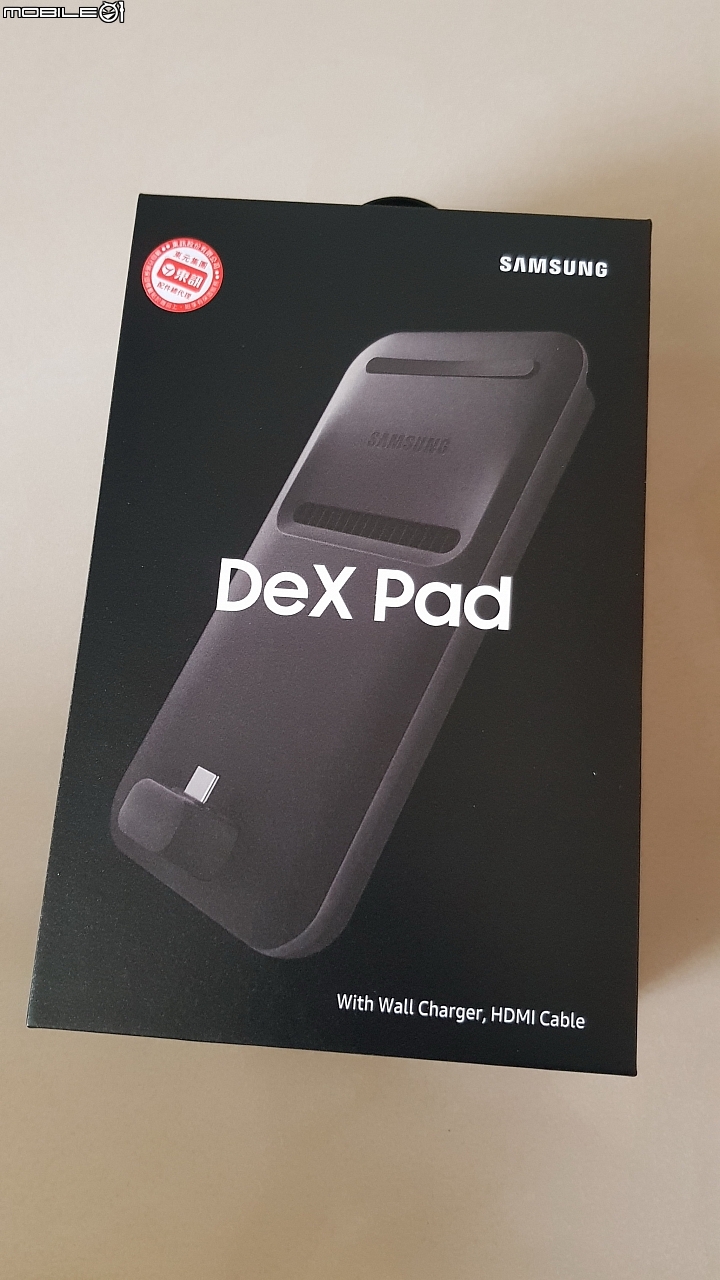
開啟包裝後DeX Pad立即現身

包裝內共分為兩層:
第一層為DeX Pad主機
第二層為閃電快充頭+USB Type-C傳輸線+HDMI線

Dex Pad主機上方有標示手機正確放置方式,中間孔洞為內建風扇的出風口

DeX Pad盒裝中有附贈閃電快充頭+USB Type-C傳輸線+HDMI線個人覺得誠意100分,等於多了一組旅充組可以使用 (去年的Dex Station盒裝中無附贈相關線材)

主機後方接頭分別為
(紅框處) USBx2 →可連結無線鍵盤、滑鼠
(黃框處) HDMI →連接支援的顯示器
(藍框處) USB Type-C →接上原廠閃充供電

【操作介面】
手機連接上後會自動啟動Samsung DeX模式 (另外可切換為Screen Mirroring螢幕鏡射模式)
※特別注意:S8/S8+/Note8需為Android 8.0版本之後才能正常使用,不然只會顯示為鏡射模式
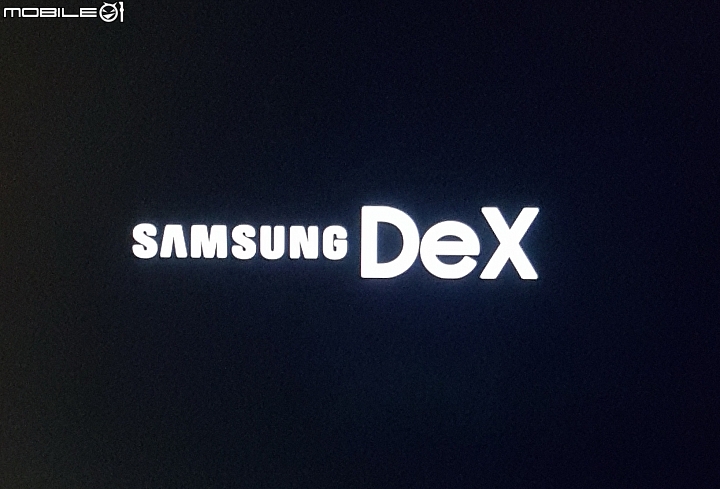
啟動後會出現解鎖畫面,此部分由於指紋辨識在背面故需用虹膜辨識或輸入密碼進行解鎖
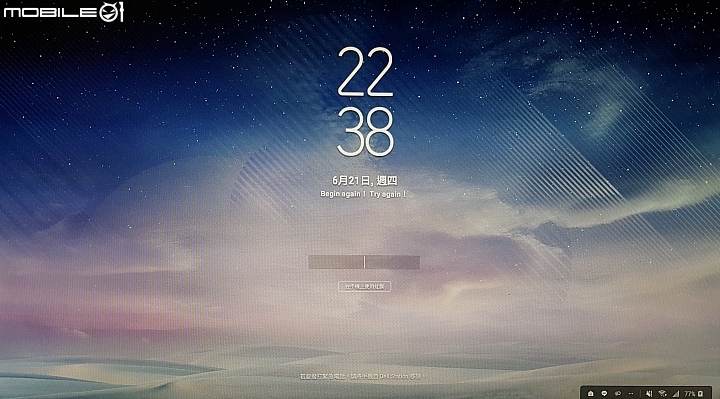
解鎖後會跳出調整畫面解析度的說明
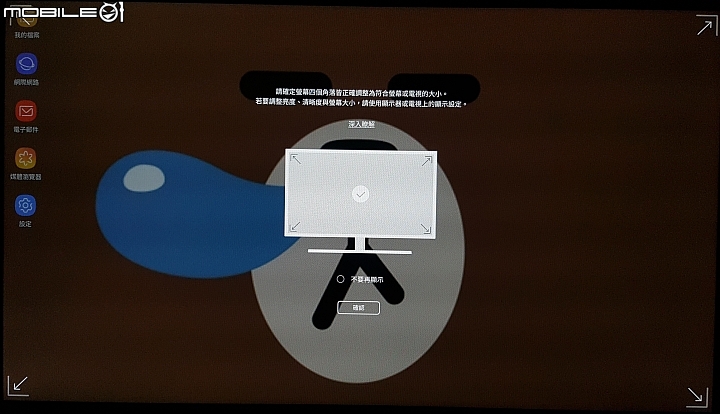
Samsung DeX設定中有解析度、音訊輸出...等項目可進行調整
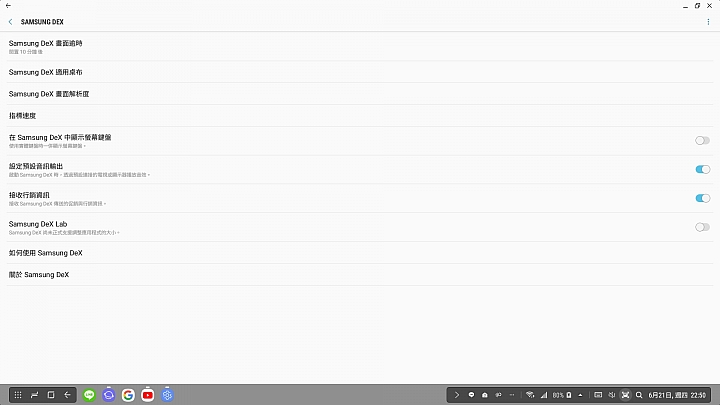
桌面右下角有內建螢幕截圖功能個人覺得蠻方便的,截圖完還可以馬上進行編輯&分享
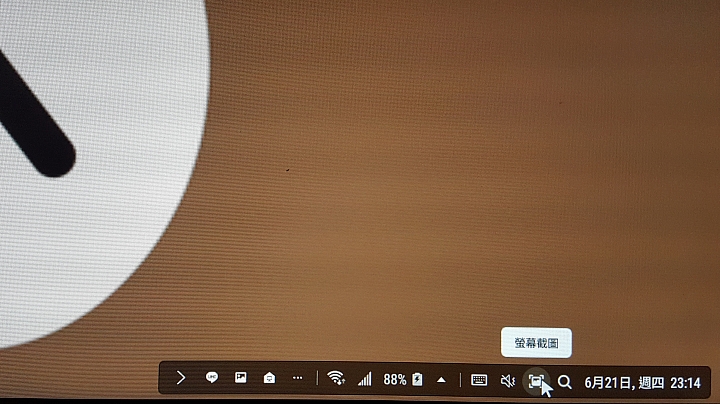
桌面右下角還有通知欄顯示以及各開關選單(等於手機中的下拉選單)功能
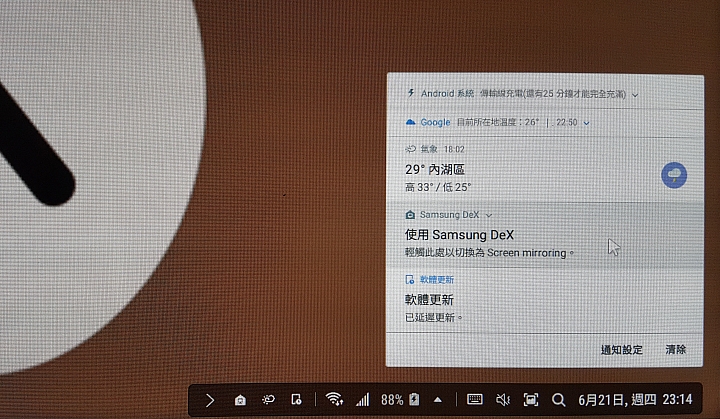
桌面左下角可依個人使用習慣將常用的APP釘選於工作列
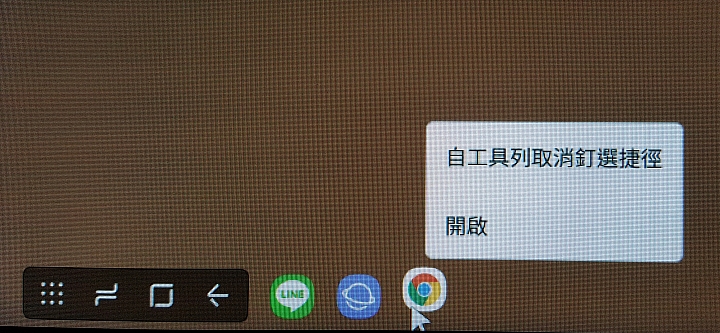
開啟程式選單後會顯示手機中安裝的所有APP
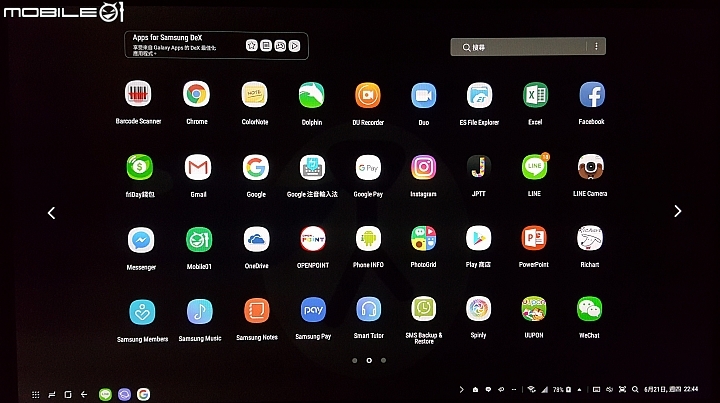
可開啟Office進行相關文件編輯作業
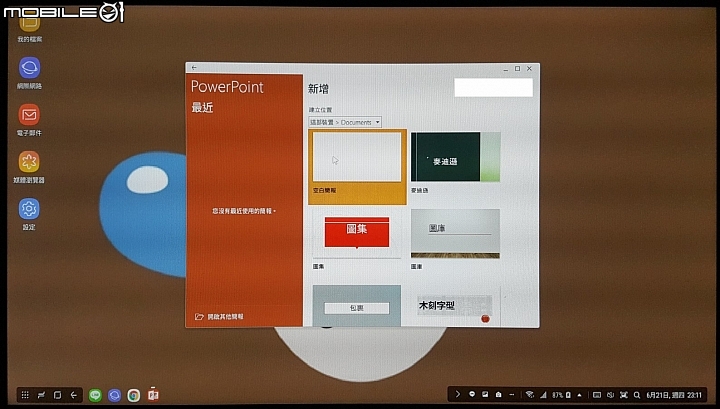
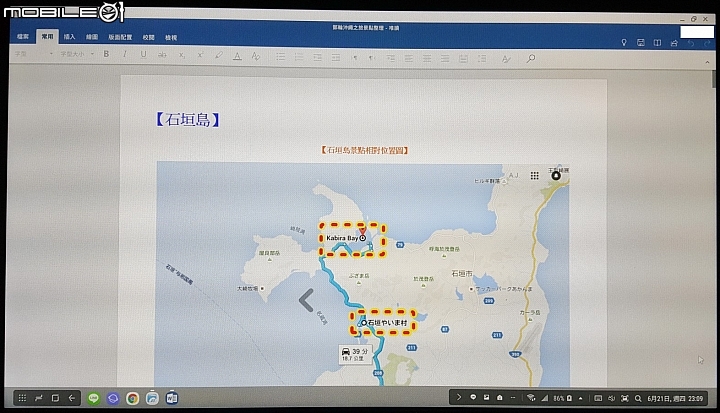
手機照相功能也能開啟(但後鏡頭被擋住只能用前鏡頭XD)
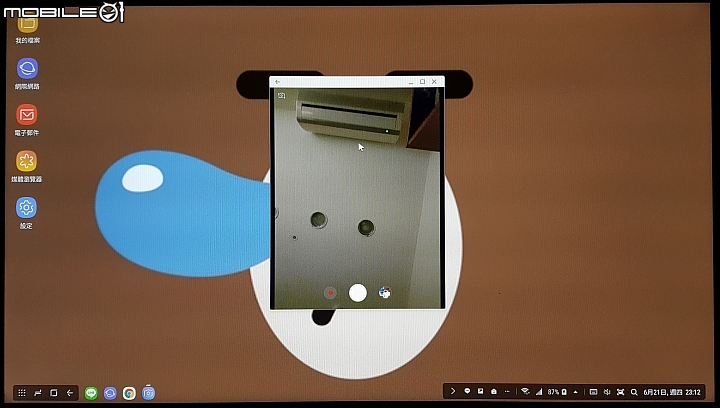
開啟Google Map進行查詢也是小Case
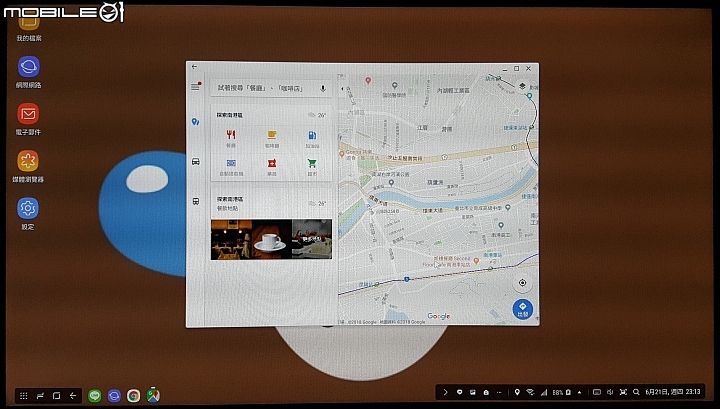
開啟LINE時為行動裝置版本,輸入方式可用點選螢幕虛擬鍵盤、外接無線鍵盤、Google語音輸入
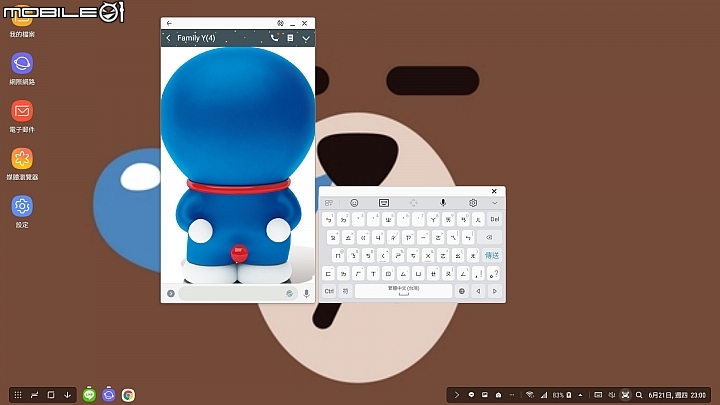
個人覺得最接近電腦操作也最方便的地方就是可同時開啟多個視窗
(手機也能辦到但大螢幕操作起來還是比較順手)
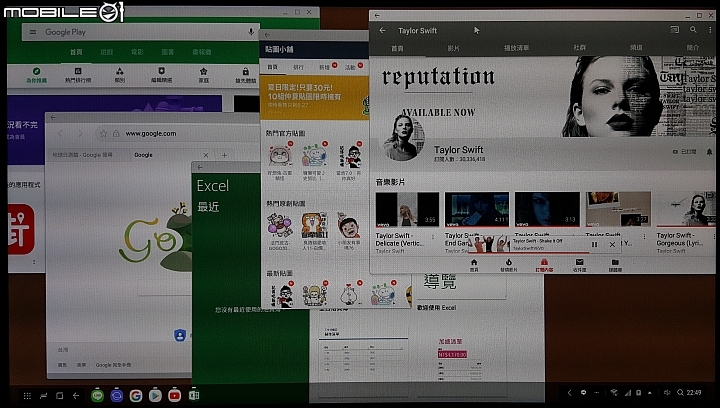
特別注意 如果要邊聽Youtube邊瀏覽網頁(或操作其他APP)的話,不能將Youtube縮到最小or將其他APP放到最大顯示,否則影片會變成暫停 (這部分就跟電腦不太一樣了)
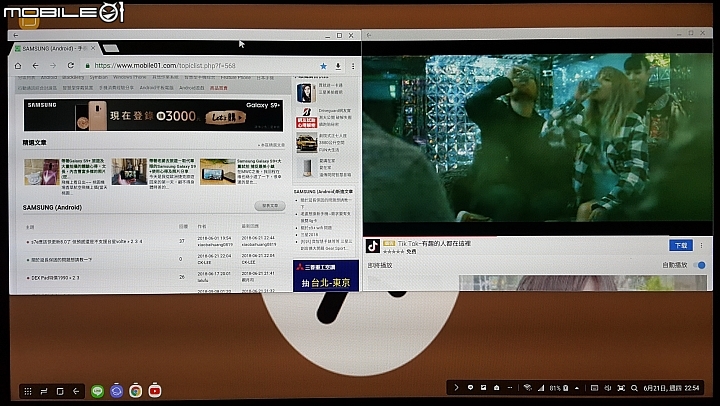
另外發現使用Chrome 跟 Samsung瀏覽器中滑鼠右鍵選單也略有不同
Chrome的右鍵選單功能較少且文字框選後無法進行複製
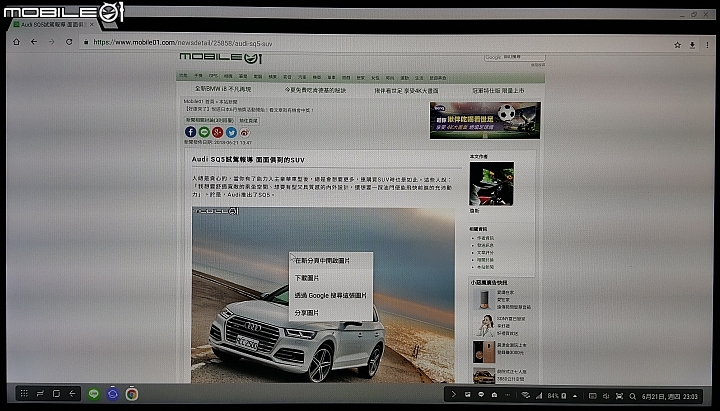
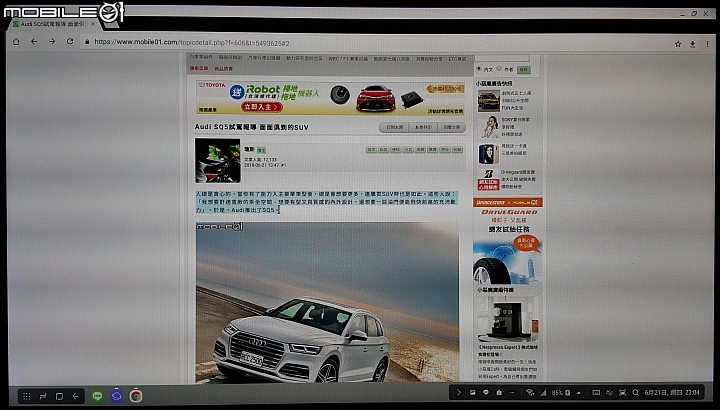
Samsung瀏覽器右鍵選單功能較為齊全
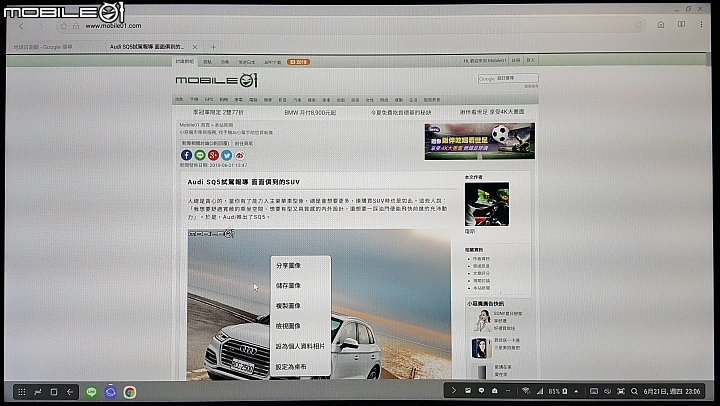
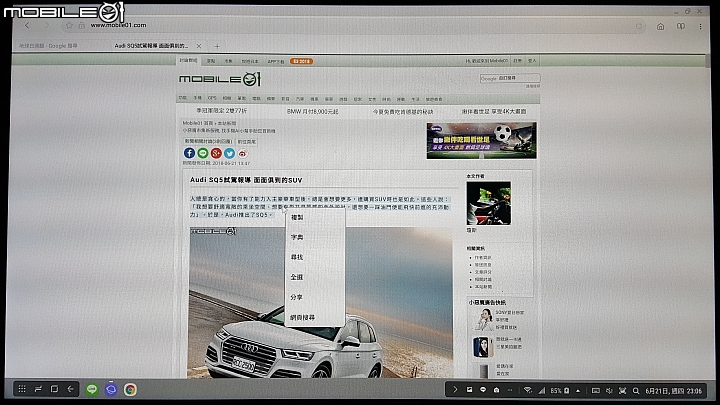
【使用心得】
手機←→DeX Pad←→PC
上面的關聯圖是目前使用以來的感覺,DeX Pad將手機部分功能加以放大增加了操作上的方便性(尤其是文書處理這方面),與PC相比的話功能性尚無法完全取代(故文章標題提及為小電腦),不過以日常生活中常使用的功能(網頁瀏覽、看FB、回覆通訊軟體、觀看Youtube、文書處理...等)而言DeX Pad是相當游刃有餘,個人目前使用下來很滿意。
使用體驗心得將再陸續更新
非常歡迎各方面的使用者朋友一同分享心得&討論


 )。
)。






























































































